Διαγράψτε εύκολα όλα τα περιεχόμενα και τις ρυθμίσεις στο iPhone, το iPad ή το iPod εντελώς και μόνιμα.
- Ξεκλειδώστε το Apple ID
- Παράκαμψη iCloud Κλείδωμα ενεργοποίησης
- Εργαλείο ξεκλειδώματος Doulci iCloud
- Ξεκλειδώστε το iPhone από το εργοστάσιο
- Παράκαμψη κωδικού πρόσβασης iPhone
- Επαναφορά κωδικού πρόσβασης iPhone
- Ξεκλειδώστε το Apple ID
- Ξεκλειδώστε το iPhone 8 / 8Plus
- Αφαίρεση κλειδώματος iCloud
- iCloud Ξεκλείδωμα Deluxe
- Οθόνη iPhone Κλείδωμα
- Ξεκλειδώστε το iPad
- Ξεκλείδωμα iPhone SE
- Ξεκλειδώστε το Tmobile iPhone
- Καταργήστε τον κωδικό πρόσβασης Apple ID
Μάθετε πώς να επαναφέρετε εργοστασιακά το iPad με τους πιο βέλτιστους και αποτελεσματικούς τρόπους
 Ενημερώθηκε από Λίζα Οου / 29 Οκτωβρίου 2021 16:30
Ενημερώθηκε από Λίζα Οου / 29 Οκτωβρίου 2021 16:30Η επαναφορά εργοστασιακών ρυθμίσεων χρησιμοποιείται σε καταστάσεις όπως επισκευή μιας συσκευής που δυσλειτουργεί, αφαίρεση ιού ή αρχείου που διαφορετικά είναι δύσκολο να αφαιρεθεί, εκκαθάριση χώρου μνήμης, εκκαθάριση των ρυθμίσεων και επαναφορά της συσκευής στις προεπιλεγμένες ρυθμίσεις. Ακόμα κι έτσι, όταν θέλετε να επιλύσετε προβλήματα στο iPad σας ή να βοηθήσετε στην επίλυση προβλημάτων απόδοσης της συσκευής από πάγωμα, καθυστέρηση και απροσδόκητες καθυστερήσεις, η επαναφορά εργοστασιακών ρυθμίσεων είναι μια καλή λύση για εσάς. Το ερώτημα που σας απασχολεί σίγουρα είναι: πώς μπορείτε να επαναφέρετε εργοστασιακά ένα iPad. Λοιπόν, αυτό δεν είναι πλέον πρόβλημα, καθώς αυτό το άρθρο σας καθοδηγεί στο τι και πώς να επαναφέρετε τις εργοστασιακές ρυθμίσεις του iPad.


Λίστα οδηγών
1. Τι είναι η επαναφορά εργοστασιακών ρυθμίσεων;
Η επαναφορά εργοστασιακών ρυθμίσεων αναφέρεται στη διαδικασία διαγραφής όλων των δεδομένων χρήστη από μια συσκευή και επαναφοράς στις αρχικές εργοστασιακές της ρυθμίσεις. Πρόκειται για μια επαναφορά λογισμικού που επιδιώκει να επιστρέψει το λογισμικό της συσκευής στην αρχική του εργοστασιακή διαμόρφωση. Μπορεί να γίνει επαναφορά εργοστασιακών ρυθμίσεων για την επίλυση συγκεκριμένων προβλημάτων λογισμικού με μια συσκευή ή για την κατάργηση όλων των δεδομένων χρήστη. Η επαναφορά υλικού, η επαναφορά υλικού ή η κύρια επαναφορά είναι όλοι όροι για το ίδιο πράγμα. Όλα τα δεδομένα χρήστη, τα προγράμματα τρίτων, τα συνδεδεμένα δεδομένα εφαρμογών και οι ρυθμίσεις στη συσκευή θα καταργηθούν ουσιαστικά. Η επαναφορά μπορεί να επιτευχθεί με διάφορους τρόπους, οι περισσότεροι από τους οποίους εξαρτώνται από την ηλεκτρονική συσκευή.
Σε ορισμένες περιπτώσεις, η επιλογή επαναφοράς εργοστασιακών ρυθμίσεων είναι διαθέσιμη στο μενού σέρβις της συσκευής, ενώ σε άλλες, πρέπει να πατηθεί ένα συγκεκριμένο κουμπί ή να επανεγκατασταθεί πλήρως το λογισμικό της συσκευής. Η επαναφορά εργοστασιακών ρυθμίσεων πρέπει να προσεγγίζεται με προσοχή, καθώς έχει τη δυνατότητα να διαγράψει όλα τα δεδομένα που είναι αποθηκευμένα σε μια συσκευή. Για όλο τον ηλεκτρικό εξοπλισμό και σε όλες τις περιπτώσεις, δεν προτείνεται επαναφορά εργοστασιακών ρυθμίσεων.
Το FoneEraser για iOS είναι το καλύτερο καθαριστικό δεδομένων iOS το οποίο μπορεί εύκολα να διαγράψει πλήρως και μόνιμα όλα τα περιεχόμενα και τις ρυθμίσεις στο iPhone, το iPad ή το iPod.
- Καθαρίστε ανεπιθύμητα δεδομένα από iPhone, iPad ή iPod touch.
- Διαγράψτε τα δεδομένα γρήγορα με την αντικατάσταση ενός χρόνου, γεγονός που μπορεί να σας εξοικονομήσει χρόνο για πολλά αρχεία δεδομένων.
2. Τρόπος επαναφοράς εργοστασιακών ρυθμίσεων του iPad
Πώς να επαναφέρετε τις εργοστασιακές ρυθμίσεις του iPad με το FoneEraser για iOS
FoneEraser για iOS είναι το καλύτερο εργαλείο καθαρισμού δεδομένων iOS που σας προσφέρει επιλογές διαγραφής επιπέδου που μπορείτε να χρησιμοποιήσετε για να επαναφέρετε εργοστασιακά το iPad σας. Ένα από τα αξιοσημείωτα χαρακτηριστικά του είναι ότι διαγράφει αβίαστα όλο το περιττό και ανεπιθύμητο περιεχόμενο στο iPad σας, αλλά και προεπισκόπηση αρχείων αμέσως πριν το σβήσει. Επιπλέον, σας επιτρέπει επίσης να ελευθερώσετε χώρο στη συσκευή σας για βελτιωμένη απόδοση. Για οποιονδήποτε λόγο θέλετε να επαναφέρετε τις εργοστασιακές ρυθμίσεις του iPad σας, είτε θέλετε να πουλήσετε το παλιό σας iPad είτε να το δωρίσετε σε κάποιον άλλο, μπορείτε να χρησιμοποιήσετε αυτό το λογισμικό για να σας βοηθήσει να καθαρίσετε όλα τα δεδομένα και τις ρυθμίσεις σας iOS ώστε να μην ανακτηθούν. Τέλος, μπορεί να εγκατασταθεί σε υπολογιστές Windows και Mac.
Το FoneEraser για iOS είναι το καλύτερο καθαριστικό δεδομένων iOS το οποίο μπορεί εύκολα να διαγράψει πλήρως και μόνιμα όλα τα περιεχόμενα και τις ρυθμίσεις στο iPhone, το iPad ή το iPod.
- Καθαρίστε ανεπιθύμητα δεδομένα από iPhone, iPad ή iPod touch.
- Διαγράψτε τα δεδομένα γρήγορα με την αντικατάσταση ενός χρόνου, γεγονός που μπορεί να σας εξοικονομήσει χρόνο για πολλά αρχεία δεδομένων.
Βήματα σχετικά με τον τρόπο επαναφοράς εργοστασιακών ρυθμίσεων του iPad με το FoneEraser για iOS:
Βήμα 1Αρχικά, κατεβάστε το FoneEraser για iOS και ακολουθήστε τα βήματα εγκατάστασης για να το εγκαταστήσετε στον υπολογιστή σας με επιτυχία. Αμέσως μετά την εγκατάσταση, θα εκκινηθεί αυτόματα, αλλά αν όχι, απλώς κάντε διπλό κλικ στο εικονίδιο στην επιφάνεια εργασίας σας.

Βήμα 2Συνδέστε το iPad σας στον υπολογιστή μέσω ενός καλωδίου φόρτισης USB. Βεβαιωθείτε ότι το iPad σας είναι συμβατό και συνδεδεμένο με τον υπολογιστή. Στην κύρια διεπαφή του προγράμματος, κάντε κλικ στο Διαγράψτε όλα τα δεδομένα στην αριστερή πλευρά του κύριου πίνακα μενού. Στη συνέχεια, επιλέξτε το High για να επαναφέρετε πλήρως τα δεδομένα του iPad σας.

Βήμα 3Τέλος, κάντε κλικ στο Αρχική κουμπί για να ζητήσει από το πρόγραμμα να ξεκινήσει τη διαδικασία επαναφοράς. Μετά από αυτό, απλώς ελέγξτε εάν έχουν συμβεί αλλαγές στο iPad σας.

Πώς να επαναφέρετε τις εργοστασιακές ρυθμίσεις του iPad μέσω των ρυθμίσεων
Αυτό είναι ίσως το πρώτο πράγμα που πρέπει να δοκιμάσετε πριν κάνετε λήψη και εγκατάσταση οποιουδήποτε εργαλείου για να διορθώσετε τα προβλήματα της συσκευής σας. Ωστόσο, εάν εξακολουθείτε να έχετε πρόσβαση στο iPad σας και πρέπει να το επαναφέρετε στις εργοστασιακές ρυθμίσεις για να επιλύσετε σφάλματα συστήματος ή να επαναφέρετε ένα αντίγραφο ασφαλείας iCloud, μπορείτε να το κάνετε χρησιμοποιώντας την εφαρμογή Ρυθμίσεις στη συσκευή σας χωρίς να χρησιμοποιήσετε υπολογιστή. Με αυτό, μπορεί να χρησιμοποιηθεί για τον τρόπο επαναφοράς εργοστασιακών ρυθμίσεων ενός iPad χωρίς κωδικό πρόσβασης Apple ID.
Βήμα για επαναφορά εργοστασιακών ρυθμίσεων του iPad μέσω της εφαρμογής Ρυθμίσεις:
Βήμα 1Στο iPad σας, πηγαίνετε στο ρυθμίσεις και μετά αγγίξτε το General. Στο γενικό αναπτυσσόμενο μενού, πατήστε το Επαναφορά και τέλος πατήστε Διαγραφή όλου του περιεχομένου και ρυθμίσεων.
Βήμα 2Κάντε κλικ στο κουμπί επιβεβαίωσης στην αναδυόμενη επιλογή για να επιβεβαιώσετε τη δραστηριότητα. Το iPad ή το iPad Pro/Air/Mini θα γίνει επαναφορά όταν ολοκληρώσετε την επιβεβαίωση. Όταν το λογότυπο της Apple και μια γραμμή φόρτωσης εμφανιστούν στην οθόνη, το iPad θα επανεκκινήσει. Θα πρέπει να ρυθμίσετε ξανά το iPad.
Συμβουλή: Όλο το υλικό, οι εφαρμογές, η μουσική, οι φωτογραφίες και τα προσωπικά στοιχεία λογαριασμού θα διαγραφούν από το iPad σας, εάν επιλέξετε να καταργήσετε όλο το περιεχόμενο και τις ρυθμίσεις. Πρέπει επίσης να διαμορφώσετε τη συσκευή σας, συμπεριλαμβανομένης της επιλογής της γλώσσας, του Apple ID και άλλων επιλογών.
Πώς να επαναφέρετε εργοστασιακά το iPad με το iTunes
Εάν έχετε ξεχάσει τον κωδικό πρόσβασης στο iPad και δεν μπορείτε να αποκτήσετε πρόσβαση στη συσκευή ή στο iPad που βρίσκεται σε λειτουργία ανάκτησης, μπορείτε να επαναφέρετε εργοστασιακά το iPad με το iTunes. Το iTunes είναι λογισμικό διαχείρισης και αναπαραγωγής αρχείων μουσικής και βίντεο. Επιτρέπει στους χρήστες να αγοράζουν και να κατεβάζουν τραγούδια, βίντεο, podcast και άλλο υλικό νόμιμα μέσω του διαδικτύου, καθώς και να εξάγουν κομμάτια από CD και να παίζουν περιεχόμενο χρησιμοποιώντας δυναμικές και έξυπνες λίστες αναπαραγωγής. Το iTunes, από την άλλη πλευρά, δεν είναι διαθέσιμο στο macOS Catalina και σε μελλοντικές εκδόσεις. Ωστόσο, μπορεί να χρησιμοποιηθεί και για επαναφορά εργοστασιακών ρυθμίσεων ενός iPad. Στην περίπτωσή μας, μπορεί να χρησιμοποιηθεί για τον τρόπο επαναφοράς εργοστασιακών ρυθμίσεων ενός iPad χωρίς κωδικό πρόσβασης Apple ID.
Βήμα για επαναφορά εργοστασιακών ρυθμίσεων του iPad με το iTunes:
Βήμα 1Πρώτα, κατεβάστε το iTunes μέσω του Διαδικτύου και στη συνέχεια εγκαταστήστε το στον υπολογιστή σας. Στη συνέχεια, συνδέστε τη συσκευή σε έναν υπολογιστή με τον οποίο είχατε συγχρονίσει προηγουμένως και ξεκινήστε το iTunes.
Βήμα 2Εντοπίστε το iPad σας κάτω Συσκευές στον αριστερό πίνακα και, στη συνέχεια, κάντε κλικ σε αυτό. Μετά από αυτό, στην επιλογή, κάντε κλικ στο Επαναφορά για να ξεκινήσει η διαδικασία επαναφοράς.
Βήμα 3Όταν ολοκληρωθεί η διαδικασία, απλώς ελέγξτε εάν υπάρχουν αλλαγές στη συσκευή σας ελέγχοντας τις ρυθμίσεις αποθήκευσης.
3. Πώς να ανακτήσετε τα δεδομένα του iPad μετά την επαναφορά εργοστασιακών ρυθμίσεων
FoneLab για iOS
FoneLab για iOS είναι ένα πρόγραμμα που έχει σχεδιαστεί για ανάκτηση διαγραμμένων ή χαμένων δεδομένων από συσκευές iOS απευθείας και επιλεκτικά σε λίγα δευτερόλεπτα μακριά. Με αυτό, παρέχει 3 έξυπνες λειτουργίες ανάκτησης που μπορείτε να χρησιμοποιήσετε για να ανακτήσετε δεδομένα iPad μετά την επαναφορά εργοστασιακών ρυθμίσεων. Παρόλο που είναι ένα απόλυτο και σχεδόν επαγγελματικό εργαλείο, δεν θα χρειαστεί να ανησυχείτε για το πώς να το χρησιμοποιήσετε, καθώς υποστηρίζει απλές και εύκολες λειτουργίες πλοήγησης και διεπαφή. Ανεξάρτητα από το σενάριο που έχετε χάσει τα δεδομένα σας, αυτό το πρόγραμμα μπορεί να καλύψει τις ανάγκες σας. Εγκαταστήστε το τώρα στον υπολογιστή σας Windows ή Mac και ανακτήστε τα δεδομένα iPad μαζί μας τώρα.
Με το FoneLab για iOS, θα ανακτήσετε τα χαμένα / διαγραμμένα δεδομένα iPhone, συμπεριλαμβανομένων φωτογραφιών, επαφών, βίντεο, αρχείων, WhatsApp, Kik, Snapchat, WeChat και άλλων δεδομένων από το iCloud ή το iTunes backup ή τη συσκευή σας.
- Ανάκτηση φωτογραφιών, βίντεο, επαφών, WhatsApp και άλλων δεδομένων με ευκολία.
- Προεπισκόπηση δεδομένων πριν από την ανάκτηση.
- iPhone, iPad και iPod touch είναι διαθέσιμα.
Βήματα σχετικά με τον τρόπο ανάκτησης δεδομένων iPad μετά την επαναφορά εργοστασιακών ρυθμίσεων με το FoneLab για iOS:
Βήμα 1Μεταβείτε στον επίσημο ιστότοπο του FoneLab και κατεβάστε το FoneLab για iOS και, στη συνέχεια, εγκαταστήστε το στον υπολογιστή σας. Αφού το εγκαταστήσετε, ξεκινήστε το πρόγραμμα για να αποκτήσετε πρόσβαση στην πλήρη λειτουργικότητά του.
Βήμα 2Συνδέστε το iPad στον υπολογιστή σας χρησιμοποιώντας ένα καλώδιο φόρτισης USB. Όταν εμφανιστεί ένα αναδυόμενο παράθυρο στην οθόνη του iPad, απλώς κάντε κλικ στο Trust για να ζητήσετε από το iPad να συνδεθεί στον υπολογιστή.
Βήμα 3Στην κύρια διεπαφή, πρέπει να επιλέξετε Αποκατάσταση στοιχείων iPhone στη συνέχεια, κάντε κλικ στο Ανάκτηση από τη συσκευή iOS στην κύρια διεπαφή του προγράμματος και επιλέξτε και μετά κάντε κλικ έναρξη σάρωσης.
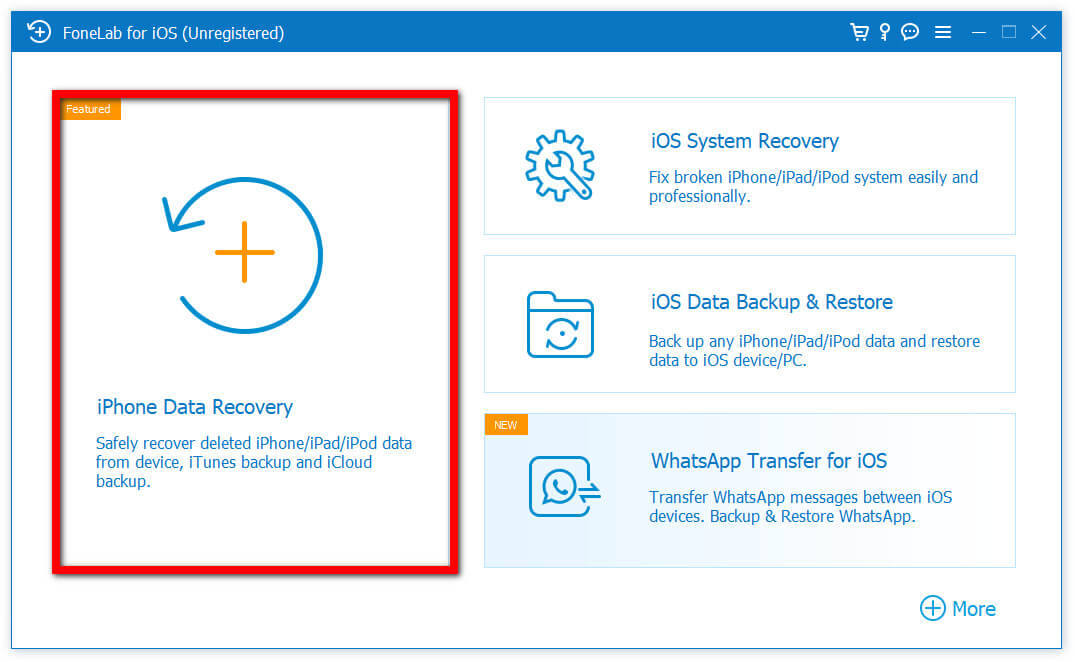
Βήμα 4Στη διεπαφή του προγράμματος, κάντε κλικ στο Δείτε Τώρα και περιμένετε να φορτώσει. Στο πλαϊνό πλαίσιο, κάντε κλικ στα δεδομένα που θέλετε να ανακτήσετε στο iPad σας και, στη συνέχεια, κάντε κλικ στο Ανάκτηση στο κάτω δεξιό μέρος της διεπαφής.
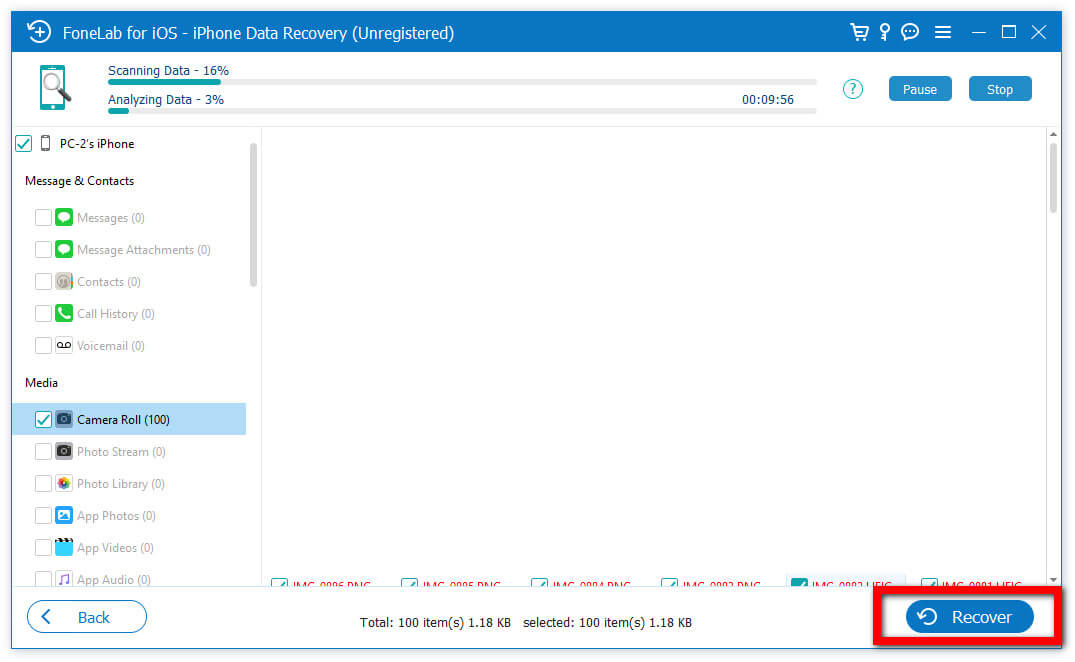
4. Συχνές ερωτήσεις σχετικά με τον τρόπο επαναφοράς εργοστασιακών ρυθμίσεων του iPad
1. Η επαναφορά του iPad μέσω της εφαρμογής Ρυθμίσεις διαγράφει όλα τα δεδομένα στο iPad σας;
Χωρίς αμφιβολία. Η επαναφορά εργοστασιακών ρυθμίσεων του iPad σας θα το επαναφέρει στις αρχικές του ρυθμίσεις και θα αφαιρέσει όλα τα περιεχόμενά του. Γι' αυτό, προτού πραγματοποιήσετε επαναφορά εργοστασιακών ρυθμίσεων στο iPad σας, φροντίστε να δημιουργήσετε αντίγραφα ασφαλείας όλων των κρίσιμων δεδομένων σας στο iCloud ή σε έναν υπολογιστή, ώστε να μπορείτε να ανακτήσετε τις πληροφορίες σας εάν είναι απαραίτητο.
2. Είναι κακή η εργοστασιακή επαναφορά ενός iPad;
Η επαναφορά εργοστασιακών ρυθμίσεων στο iPad σας είτε δεν είναι κακή είτε επικίνδυνη, εφόσον δεν έχετε υπόψη σας και έχετε δημιουργήσει αντίγραφα ασφαλείας όλων των δεδομένων σας πριν κάνετε την επαναφορά. Σας βοηθά ακόμη και να επιλύσετε ανεπιθύμητα προβλήματα και ζητήματα στο iPad σας που το κάνουν να είναι αργό και να μην λειτουργεί σωστά.
Συμπέρασμα
Τέλος, η επαναφορά εργοστασιακών ρυθμίσεων του iPad σας είναι κάτι που πρέπει να αντιμετωπιστεί σοβαρά. Ακόμα κι αν δεν γνωρίζετε όλα όσα πρέπει να ξέρετε για την επαναφορά και στη συνέχεια την επαναφορά του iPad σας, με τα εργαλεία και τις διαδικασίες που αναφέρονται παρακάτω, θα είναι τόσο απλό που μπορείτε να το ολοκληρώσετε σε ένα ή δύο λεπτά. FoneEraser για iOS και Αποκατάσταση στοιχείων FoneLab iOSΩστόσο, είναι τα προϊόντα που ανταποκρίνονται καλύτερα στις απαιτήσεις σας.
Το FoneEraser για iOS είναι το καλύτερο καθαριστικό δεδομένων iOS το οποίο μπορεί εύκολα να διαγράψει πλήρως και μόνιμα όλα τα περιεχόμενα και τις ρυθμίσεις στο iPhone, το iPad ή το iPod.
- Καθαρίστε ανεπιθύμητα δεδομένα από iPhone, iPad ή iPod touch.
- Διαγράψτε τα δεδομένα γρήγορα με την αντικατάσταση ενός χρόνου, γεγονός που μπορεί να σας εξοικονομήσει χρόνο για πολλά αρχεία δεδομένων.
